Brug en identitetsudbyder til at få adgang til din Lumina-konto (Google, Facebook, Microsoft, LinkedIn, Dropbox)
Brug din eksisterende konto på en identitetsudbyders platform for at få adgang til din Lumina-konto.
Vi understøtter i øjeblikket følgende identitetsudbydere: Google, Facebook, Microsoft, LinkedIn og Dropbox.
Vores system kan også henvise til identitetsudbydere som "sociale konti".
Indhold
-
Log ind på din Lumina-konto ved hjælp af en identitetsudbyder
-
Tilføj eller opdater de identitetsudbydere, der er knyttet til din Lumina-konto
Opret en Lumina-konto ved hjælp af en identitetsudbyder
Første gang du udfylder en opgave eller et spørgeskema, skal du oprette en Lumina-konto. Hvis du ikke ønsker at oprette endnu et brugernavn og adgangskode, kan du oprette din Lumina-konto ved at bruge din eksisterende konto på en identitetsudbyders platform.
Trinene nedenfor kan variere afhængigt af den valgte identitetsudbyder.
- Besøg registrerings-URL'en fra din Lumina Learning Practitioner. Hvis du ikke har en registrerings-URL, bedes du kontakte din Practitioner.
- Under Opret en konto skal du vælge den relevante log ind udbyderknap.
- Du vil blive ført til login-udbyderens portal. Indtast dit brugernavn og din adgangskode til din konto, og tryk på log ind.
- Du vil se en bekræftelse, der forklarer, hvilke oplysninger der vil blive delt fra din konto med Lumina Learning. Hvis du er enig, skal du trykke på send/næste/OK for at fortsætte.
- Du vil blive ført til dit Lumina-dashboard. Hvis dette ikke sker automatisk, kan du besøge https://sso.luminalearning.com.
Log ind på din Lumina-konto ved hjælp af en identitetsudbyder
For at logge ind med en identitetsudbyder skal du allerede have oprettet en Lumina-konto, der er knyttet til identitetsudbyderen.
Følg disse trin for at tilføje eller opdatere de identitetsudbydere, der er knyttet til din Lumina-konto.
- Besøg login-siden på https://sso.luminalearning.com.
- Vælg den relevante log-in-udbyderknap (indtast ikke dit brugernavn og din adgangskode på denne skærm).
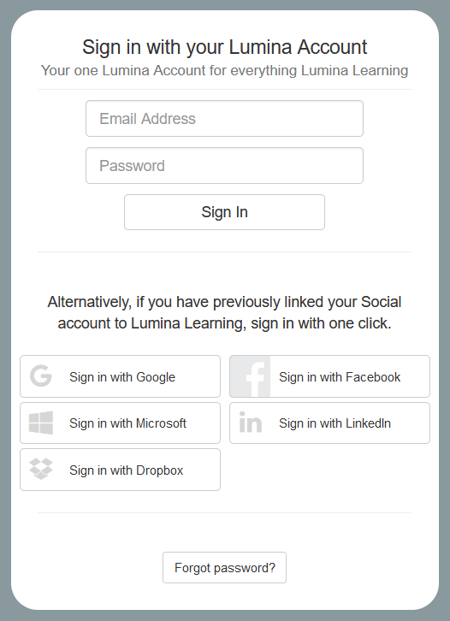
- Du vil blive ført til login-udbyderens portal. Indtast dit brugernavn og din adgangskode til din konto, og tryk på log ind.
Hvis du ikke kan huske din adgangskode, skal du bruge login-udbyderens funktion til nulstilling af adgangskode. - Når du har logget ind, vil du blive ført til dit Lumina-konto-dashboard. Hvis dette ikke sker automatisk, kan du besøge https://sso.luminalearning.com.
Tilføj eller opdater de identitetsudbydere, der er knyttet til din Lumina-konto
Hvis du har en Lumina-konto, kan du tilføje nye identitetsudbydere eller opdatere, hvilken konto på identitetsudbyderens platform, du bruger til at logge ind.
- Fra Lumina-portalen skal du tilgå Kontosikkerhed i menuen til venstre.
- Vælg Log ind detaljer.
- Vælg Identitetsudbydere. Du vil se en liste over identitetsudbydere. Hvis du allerede er logget ind med en identitetsudbyder, vil du se dit brugernavn fra identitetsudbyderens system på listen.
- For at tilføje en ny identitetsudbyder skal du vælge knappen Log på med for den relevante identitetsudbyder.
- Hvis du allerede er logget ind med en identitetsudbyder og ønsker at erstatte den med en anden konto fra den samme identitetsudbyder, skal du vælge knappen Log ind for identitetsudbyderen. Du vil blive taget til at logge ind på identitetsudbyderens login-side. Når du har gennemført denne proces, vil din oprindelige identitetsudbyderkonto ikke længere være knyttet til din Lumina-konto.
Fjern en identitetsudbyder fra din Lumina-konto
Det er i øjeblikket ikke muligt at fjerne en identitetsudbyder, der er knyttet til din Lumina-konto.
I stedet kan du ændre, hvilken konto på identitetsudbyderens platform, du bruger til at logge på, ved at følge disse trin.